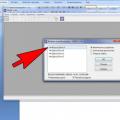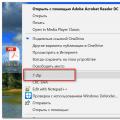Keď som nedávno narazil na chybu na mojom domácom prenosnom počítači, Internet Explorer prišiel s ďalšími aktualizáciami a nechcel sa inštalovať, stále znova a znova videl rovnakú chybu. "WindowsUpdate_00009C59" "WindowsUpdate_dt000":
V tomto prípade boli všetky ostatné aktualizácie nainštalované bez problémov. Skúsil som všetko, čo sa odporúča na okraji, pokúsil som sa stiahnuť a nainštalovať Internet Explorer ručne, obísť aktualizáciu systému, pokúsiť sa nainštalovať Internet Explorer 10, ale výsledkom bol problém s kódom 09c59 a os je rovnaká:

Ak sa stretnete s podobným problémom, ak centrum aktualizácií funguje v normálnom režime a nie je nainštalované mimo Internet Explorer, pre celú aktualizáciu 09c59 nastane jeden z dvoch možných dôvodov:
- Povinná aktualizácia nie je nainštalovaná, Internet Explorer sa bez nej nenainštaluje
- Máte notebook s hybridnou grafikou a nainštalovaný šialený ovládač pre Internet Explorer
Alebo ich možno budete mať iným spôsobom. Na začiatok vám odporúčam nainštalovať všetky potrebné aktualizácie, bez ohľadu na tie, ktoré automaticky inštalujú aktualizácie, sú povolené, ale neboli nainštalované v zozname:
| | |||
| Získajte balík x86 pre 32-bitový systém Windows Získajte balík x64 pre 64-bitovú verziu systému Windows | |||
| Získajte balík x86 pre 32-bitový systém Windows Získajte balík x64 pre 64-bitovú verziu systému Windows | |||
| Získajte balík x86 pre 32-bitový systém Windows Získajte balík x64 pre 64-bitovú verziu systému Windows | |||
| Získajte balík x86 pre 32-bitový systém Windows Získajte balík x64 pre 64-bitovú verziu systému Windows | |||
| Získajte balík x86 pre 32-bitový systém Windows Získajte balík x64 pre 64-bitovú verziu systému Windows |
Po nainštalovaní aktualizácie skúste nainštalovať Internet Explorer 11 alebo 10, ak stále neukončíte, skontrolujte prítomnosť vášho notebooku a grafického adaptéra v tomto zozname, je tiež uvedená rovnaká verzia ovládačov, ktoré fungujú s IE 10/11 tam . Bohužiaľ, zoznam nebol dlho aktualizovaný, takže budete musieť vybrať veľmi odlišnú verziu ovládačov pomocou metódy „zaškrtnutia“. Môj laptop a grafický adaptér sú v zozname, ale inštalácia IE ma neobťažovala, stačilo nainštalovať všetky potrebné aktualizácie zo zoznamu. Takže len prekonfigurujte, či je na systémovom disku dostatok voľného miesta, nemôžem to s istotou povedať, ale bolo by lepšie, keby bolo dosť gigabajtov 5 alebo viac, a nie ako ja:

Ak to nepomôže, tak najväčší a najpravdepodobnejší dôvod na omilostenie. kód 09С59 " Budú poškodené systémové súbory, na ich identifikáciu musíte spustiť príkaz:
Ak neboli identifikované žiadne poškodené systémové súbory, odporúčam vrátiť sa ku kroku 2 a nájsť skvelý ovládač pre hybridnú grafiku. Ak sa zistia poškodené systémové súbory, musia sa rýchlo aktualizovať pomocou pokynov -
Je možné, že to nie je pripojené, ale po inštalácii a oprave nastavení Internet Explorer sa program ManicTime rozbehol normálne, až kým sa spustenie neskončilo s nasledujúcou správou: 
Ak máte 32-bitovú verziu systému Windows, stiahnite si inštalačný program IE11-Windows6.1-x86-ru-ru.exe. To znamená, že keď je nainštalovaný Internet Explorer 11, nainštalujú sa všetky potrebné aktualizácie, aby prehliadač správne fungoval.
Ako nainštalovať Internet Explorer 11
- Teraz skontrolujte, čo používate pre Windows 7, Windows 8 alebo Windows 10.
- Stiahnite si súbor IE11-Windows6.1-x64-ua-ua.exe - toto je oficiálny ruský inštalačný program pre Internet Explorer 11. Potom spustite inštalátor dvojitým kliknutím naň.
- Inštalácia prehliadača Internet Explorer 11 nevyžaduje zo strany používateľa žiadnu akciu – stačí ju skontrolovať pri inštalácii a aktualizácii systému. V niektorých prípadoch môže IE11 vyžadovať prístup k internetu, aby mohol získať prístup k ďalším súborom.
- Po dokončení inštalácie softvéru budete musieť reštartovať počítač.
Nesprávna verzia inštalátora
Hneď po nainštalovaní prehliadača sa zobrazí hlásenie „Neplatná verzia inštalačného programu Internet Explorer“. Táto verzia inštalačného programu nepodporuje typ nainštalovaného operačného systému Windows (32-bitový alebo 64-bitový), čo znamená, že máte 32-bitovú verziu operačného systému a na inštaláciu programu Internet Explorer 11 si musíte stiahnuť súbor IE11 -Windows6.1-x86-ru- ua.exe.Žiadny doplnok Win32
Ak sa pri pokuse o inštaláciu programu Internet Explorer zobrazí chyba „IE-REDIST.EXE nie je doplnok Win32“, používate starú verziu operačného systému. Upozorňujeme, že IE11 je menej podporovaný systémami Windows 7, Windows 8 a Windows 10. Windows XP musí byť nainštalovaný a pre Windows Vista -.Internet Explorer 11 v iných jazykoch
Internet Explorer 11 je k dispozícii v najnovších jazykoch: arabčina, bulharčina, čínština, chorvátčina, čeština, dánčina, holandčina, angličtina, estónčina, fínčina, francúzština, nemčina, gréčtina, hebrejčina, uhorčina, taliančina, japončina, kórejčina, , litovčina, ani poľština , portugalčina, rumunčina, ruština, srbčina, slovenčina, slovinčina, španielčina, švédčina, thajčina, turečtina a ukrajinčina. Ak si chcete stiahnuť IE11 s požadovaným jazykom, prejdite na stránku:Je dôležité porozumieť operačnému systému Windows bez prehliadača Internet Explorer. To, že je dôležité si to uvedomiť, vôbec neznamená, že sa to nemôže stať. Systémy Windows je možné nainštalovať bez vedomia IE, alebo ste mohli byť zo systému odstránení. Existuje na to milión možných dôvodov. Ak ste chceli znova nainštalovať Internet Explorer, radi vám pomôžeme.
Proces inštalácie
Môžete prejsť ľubovoľným počtom chodníkov. Prvý je populárnejší, stačí ho nájsť na internete, stiahnuť a začať inštalovať (tento proces je popísaný nižšie), alebo pracovať iným spôsobom, na ktorý sa pozeráme v našich štatistikách. Spôsob nezávislého sťahovania je tiež viditeľný, ale o niečo neskôr.
Začnime:
Manuálna inštalácia programu Internet Explorer
Táto metóda je efektívnejšia a spoľahlivejšia. Ak najprv nemôžete nainštalovať prehliadač sami, potom neexistujú žiadne možnosti.
1. fáza Prejdite na oficiálnu webovú stránku spoločnosti Microsoft - stiahnite si IE.
2. fáza Vyberieme váš jazyk alebo operačný systém (nebol zvolený automaticky) a stlačíme veľké červené tlačidlo „DOWNLOAD“.

3. fáza Presuniete sa na druhú stranu, čo je potrebné skontrolovať, skôr ako pocítite priťahovanie. Ak nemôžete automaticky kliknúť na správu s potvrdením (bude tam napísané všetko).

4. fáza Otvárame inštalačný program stiahnutého programu na zobrazenie internetových zdrojov a potom prehliadanie internetu.

5. fáza. Všetky kroky inštalácie programov môžeme zaznamenať do okna inštalátora, ktoré sa otvorilo.
6. fáza Reštartujte počítač a nainštalovaný Internet Explorer.
Internet Explorer sa nenainštaluje
Dôvody, ktoré môžu zasahovať do bežného nastavenia kontroly, sú dostatočné. Naša stránka je navrhnutá tak, aby vám pomohla zorientovať sa v problémoch pri inštalácii programu Internet Explorer v systéme Windows.
Dôvod 1. Zostávajúca verzia bola nainštalovaná.

Všetko sa tu vyjasnilo. Ide len o to, že už máte nainštalovanú najnovšiu verziu programu a keď sa ju pokúsite nainštalovať, uvidíte podobné upozornenia. V tomto prípade stačí kliknúť na inštaláciu, aj keď sa nemusíte obávať, aktuálny program už máte v počítači nainštalovaný.
Dôvod 2. Nevyžadujú sa žiadne aktualizácie.
Často sa objavuje podobný stupor. Zdá sa, že je ľahké to dokončiť. V okne dopĺňania sa nachádza tlačidlo „zrušiť aktualizáciu“. Kliknite naň, systém začne automaticky sťahovať a inštalovať všetky potrebné komponenty. Po preinštalovaní IE bude všetko fungovať.
Dôvod 3. Nezmysel OS.
Ak ste si zakúpili inštalačný program pre 64-bitový systém, ale máte 32-bitový systém, program sa, samozrejme, nenainštaluje a bude zakázaný. V skutočnosti bude všetko fungovať bez problémov.
Zdá sa to byť jednoduché - stiahnite si inštalačný program IE pre svoju kapacitu. Všetko funguje bez problémov.
Dôvod 4. Inštaláciu blokuje antivírus.
Ak máte nainštalovaný antivírus, môže zablokovať proces inštalácie v podozrení, že je potenciálne nevhodný pre softvér. Stačí na hodinu vypnúť antivírus a zopakovať všetko od začiatku.
Internet Explorer je komerčne dostupný internetový prehliadač zabudovaný do systému Windows. Preto sa okamžite inštaluje zo systému. Upozorňujeme, že niekedy môže dôjsť k oneskoreniu a upozorneniu na zrušenie. Problémy vznikajú z rôznych dôvodov a môžu sa vyskytnúť aj v závislosti od verzie programu Internet Explorer.
Problémy s inštaláciou programu Internet Explorer 8
Ak sa chyba vyskytne pri nainštalovaní verzie 8 prehliadača, môžete sa najskôr vrátiť k najjednoduchším metódam odstránenia. V prvom rade si teda môžete skúsiť nastaviť parametre zabezpečovacieho systému, akým je napríklad umývanie riadu. Môžete to získať automaticky pomocou dodatočného nástroja Microsoft Fix it. Parametre môžete nezávisle aktualizovať pomocou dodatočného príkazového riadku.
Ak predchádzajúce kroky nepomohli, skúste skontrolovať počítač na prítomnosť škodlivých programov, prečítajte si o tom podrobnejšie. Na tento účel je potrebné najskôr aktualizovať antivírus, ktorý používate. Po kontrole skúste znova nainštalovať program. V prípade, že problém stále pretrváva, môžete skúsiť zapnúť antivírusový a antispywarový softvér. Predtým, ako to urobíte, skontrolujte, čo robí brána Windows Firewall, aby ste svoj počítač nenechali úplne zraniteľným.
Ak sa Internet Explorer 8 stále nainštaluje, ale nespustí sa, existuje niekoľko jednoduchých krokov, ktoré môžete vykonať na diagnostiku problémov. Najprv prejdite do ponuky Štart a spustite príkaz Viconati. Do poľa zadajte iexplore about:blank. Ak sa prehliadač otvorí potom, problém je na domovskej stránke. Môžete to opraviť tak, že vo svojom internetovom prehliadači prejdete do ponuky Nástroje a zmeníte stránku.
Ak to nepomohlo, budete musieť skontrolovať záznam o účte korešpondenta. Jediné, čo musíte urobiť, je prejsť na iný účet a zistiť, že problém bol vyriešený. Ak žiadne nemáte, môžete rýchlo. Ak sa prehliadač stále nespustí, skontrolujte dostupnosť pluginov a ďalších. Musíte ísť do Nadbudov a prejsť do ponuky, ktorá vám umožní zobraziť a nainštalovať Internet Explorer nadbudov.
Inštalácia programu Internet Explorer 9 a starších verzií
Pri inštalácii systému Windows sa automaticky nainštaluje aj deviata verzia prehliadača. Komponenty a ďalšie komponenty sa môžu líšiť v závislosti od operačného systému, ktorý sa testuje. Ak sa nenainštalujú automaticky, inštalácia Internet Explorera 9 sa tiež nedokončí. Potom musíte poznať a manuálne nainštalovať potrebné komponenty.
Pred kúpou sa musíte prepnúť, aby vás nezaujímali ďalšie doplnkové. Vpravo Internet Explorer 9 nenainštaluje svoj softvér, kým sa nedokončí inštalácia ďalších aktualizácií alebo kým sa počítač nepreinštaluje. Ak sa chcete po spustení procesu znova pripojiť, musíte prejsť do Centra aktualizácií. Internet Explorer 9 nainštalujte až po dokončení všetkých činností. Tiež reštartujte počítač neskôr.
Internet Explorer 10 je hrozný so zariadeniami, ktoré podporujú hybridnú grafickú kartu. Pred inštaláciou je potrebné nainštalovať ovládače pre správnu funkciu. Verzia prehliadača tiež vyžaduje aktualizácie. Zabezpečte, aby vás váš internetový prehliadač očaril automaticky, pokiaľ máte prístup na internet.
Pred inštaláciou sa odporúča zatvoriť všetky aktívne okná v počítači. V skutočnosti sa problémy nevyskytujú často. Keďže všetky tieto spôsoby získania vyrovnania nepomohli, možno budete musieť kontaktovať servisné stredisko.